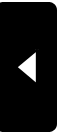お知らせ
このブログはhttp://kanaenet.blogspot.comに移転しました。新しいブログをご覧ください。
2007年10月25日
ROKURO Pro メニューの使い方(2) 日本語訳

ROKURO Pro のReadme.txtのタブの使い方の日本語訳です。解説も追加してます。
メニューの使い方 その2
Edit
1つ以上のコントロールポイントを選択するとき、以下の機能がマウスの右クリックで表示されるポップアップメニューから利用できます。 コントロールポイントを選択しないとき、 ポップアップメニューは表示されません。
-UNDO/REDO
256段階の編集のやり直しができます。
-Rotate+
反時計回りで選択されたコントロールポイントがそれらの重心を中心に回転します。どのくらい回転するかはSetupで変更できます。
-Rotate-
時計回りで選択されたコントロールポイントがそれらの重心を中心に回転します。どのくらい回転するかはSetupで変更できます。
-Horizontal Align
選択されたコントロールポイントがそれらの重心の位置で水平に並べます。垂直位置は変わりません。
-Vertical Align
選択されたコントロールポイントがそれらの重心の位置で垂直に並べます。水平位置は変わりません。
-Equal Intervals
3つ以上の選択されたコントロールポイントを均等な間隔に並べます。
-Twist+/Twist-
オブジェクトを回転軸を中心にねじります。ROKUROタブでは選択されたコントロールポイントのみを,TOKOROTENタブでは,側面に当たるコントロールポイントを自動的に選択してねじります。ねじる角度はSetupで変更することができます。
-Optimize(TOKOROTEN タブのみ)
一番外側のコントロールポイント似合わせて内側のコントロールポイントの位置を最適化します。
-Same width(MAGE タブのみ)
選択されたコントロールポイントの太さが一定になるようにコントロールポイントの位置を調整します。
Shape
プリムが角柱などに変換されます。
View
-Zoom
編集画面を拡大縮小します。
-Grid
コントロールポイントの位置を束縛するグリッドを表示します。
-View Level
スカルプテッドプリムはセカンドライフ内で表示される大きさにより3段階の解像度を持っていますが,それを表示します。
-Disply Background/Load Background
編集画面に下書きを表示します。自動的に256x256のサイズに調整されます。利用可能な画像形式はJPEG / PNG / BMP / Photoshop PSD形式です。
Posted by Yuzuru Jewell at
06:25
│ROKURO Pro Readme
2007年10月25日
ROKURO Pro キーボードの使い方~ 日本語訳

ROKURO Pro のReadme.txtのタブの使い方の日本語訳です。解説も追加してます。
キーボード操作
矢印キーを使うと選択されたコントロールポイントを最小単位で移動できます。シフトキーを押しながら矢印キーを押すとその8倍移動します。しかし,グリッドを表示しているときにはコントロールポイントはグリッドに沿って動くのでシフトキーが使えません。
メッシュイメージ
テクスチャが初期化されたときに表示する記号の入ったメッシュ画像をダウンロードできます。既にチュートリアルでも紹介していますが,プレビューで表示されている位置を確認しながら,これを下敷きにテクスチャの画像を作ると正確に早くテクスチャを作ることができます。
試用と購入
試用期間は3日間です。試用期間ではスカルプテッドプリムを出力することができません。
ソフトを起動すると,利用者名とROKURO Proのパスワードを入力するダイアログボックスが表示されます。
試用期間を過ぎると、利用できません。
http://slurl.com/secondlife/Phasic%20Foo/32/13/23 でROKURO Proのシリアルボックスを販売しています。
シリアルボックスをRezしてタッチすると,シリアルボックスはあなたのROKURO Proの登録パスワードを話します。
登録するときには,あなたのセカンドライフの名前と上記の登録パスワードを入力してください。
KANAE PROJECT All rights reserved.
--
これでReadme.txtの翻訳が終わりました。ご質問などございましたらコメントやメッセージでお知らせください。次のReadme.txt(英文)やFAQに反映させたいと思います。
Posted by Yuzuru Jewell at
11:00
│ROKURO Pro Readme
2008年11月26日
ROKURO Pro2.0の新機能 その1 縦横比
12/1に発売予定のROKURO Proの新機能からご紹介します。
その第1回は「縦横比」です。
これまでスカルプマップは32x32(正確には33x33)の頂点でできていましたが,新しいビュアから縦横比を
64x16,128x8,256x4,16x64,8x128,4x256と従来の32x32の7種類から選べるようになりました。
例えば64x16だと以下のようになります。
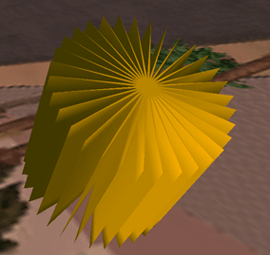
これを使えば今まででは作ることができなかった歯数の歯車も作ることができそうです。
また16x64だと以下のようなものを作れます。

MAGEモードを使うとこれまで一文字作るのが限界だったネオンサインも複数の文字作ることができるようになるでしょう。
これがROKURO Pro 2.0で簡単にできるようになります。メニューから変更したい縦横比を選択するだけです。

縦横比についてもう少し詳しく知りたい方はこちらをごらんになってはいかがでしょうか。
スカルプトが熱い!でござる。 KT爺のSL漫遊記(仮)
http://ktg.slmame.com/e414157.html
スカルプトが熱い!でござるの2。 KT爺のSL漫遊記(仮)
http://ktg.slmame.com/e415429.html
0から作るスカルプテッドプリム~アスペクト比~ マグスル(追記しました)
http://magsl.net/archives/2008/11/26181602.php
ROKURO Pro 2.0は12/1に3200L$で発売予定です。アップデートは500L$の予定です。
その第1回は「縦横比」です。
これまでスカルプマップは32x32(正確には33x33)の頂点でできていましたが,新しいビュアから縦横比を
64x16,128x8,256x4,16x64,8x128,4x256と従来の32x32の7種類から選べるようになりました。
例えば64x16だと以下のようになります。
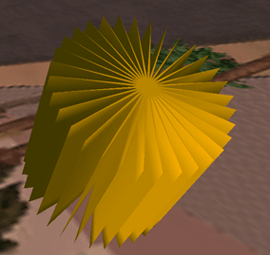
これを使えば今まででは作ることができなかった歯数の歯車も作ることができそうです。
また16x64だと以下のようなものを作れます。

MAGEモードを使うとこれまで一文字作るのが限界だったネオンサインも複数の文字作ることができるようになるでしょう。
これがROKURO Pro 2.0で簡単にできるようになります。メニューから変更したい縦横比を選択するだけです。

縦横比についてもう少し詳しく知りたい方はこちらをごらんになってはいかがでしょうか。
スカルプトが熱い!でござる。 KT爺のSL漫遊記(仮)
http://ktg.slmame.com/e414157.html
スカルプトが熱い!でござるの2。 KT爺のSL漫遊記(仮)
http://ktg.slmame.com/e415429.html
0から作るスカルプテッドプリム~アスペクト比~ マグスル(追記しました)
http://magsl.net/archives/2008/11/26181602.php
ROKURO Pro 2.0は12/1に3200L$で発売予定です。アップデートは500L$の予定です。
Posted by Yuzuru Jewell at
17:30
│ROKURO Pro Readme
2008年11月27日
ROKURO Pro2.0の新機能その2 プラグイン
ROKURO Proと同じフォルダにプラグインファイルを置くと自動的に認識されます。プラグインではダイアログに設定するだけで希望の形を作ることができます。
今回バンドルしたプラグインは多面体(Polyhedron)と階段(Stairs)です。Toolメニューから選択できるようになります。

多面体は17種類あります。以下のようなサッカーボールや星のような形をダイアログから選択して作成することができます。

メニューのToolを選びプラグインが表示されるので選択すると,シリアルボックスにあるパスワードを登録するようにメッセージが表示されます。これは最初だけです。登録が済むと以下のようなダイアログが表示され,多面体の種類と大きさを選ぶことができます。

階段は4種類から選ぶことができ段数を3段から14段まで選ぶことができます。

階段の裏側に空間があるものとないもの,階段の袖がついているものとそうでないものを作ることができます。
階段の袖の高さも調整できます。以下の画像は,裏に空間があり,階段の袖がついているものです。

また裏に空間のあるものはTATARAで最大化すると,薄くてもめり込まない階段を作ることができます。
ROKURO Pro 2.0は12/1に3200L$で発売予定です。アップデートは500L$の予定です。
今回バンドルしたプラグインは多面体(Polyhedron)と階段(Stairs)です。Toolメニューから選択できるようになります。

多面体は17種類あります。以下のようなサッカーボールや星のような形をダイアログから選択して作成することができます。

メニューのToolを選びプラグインが表示されるので選択すると,シリアルボックスにあるパスワードを登録するようにメッセージが表示されます。これは最初だけです。登録が済むと以下のようなダイアログが表示され,多面体の種類と大きさを選ぶことができます。

階段は4種類から選ぶことができ段数を3段から14段まで選ぶことができます。

階段の裏側に空間があるものとないもの,階段の袖がついているものとそうでないものを作ることができます。
階段の袖の高さも調整できます。以下の画像は,裏に空間があり,階段の袖がついているものです。

また裏に空間のあるものはTATARAで最大化すると,薄くてもめり込まない階段を作ることができます。
ROKURO Pro 2.0は12/1に3200L$で発売予定です。アップデートは500L$の予定です。
Posted by Yuzuru Jewell at
12:30
│ROKURO Pro Readme
2008年11月27日
ROKURO Pro2.0の新機能その3 ブレンダー対応
これまでのROKURO ProではBlenderで出力したマップファイルが正しく読み込めませんでした。2.0では以下のようにファイルメニューでBlender TGA Fileを選ぶと,Blenderで出力したマップファイルを正しく読み込むことができます。

この機能の実装にご協力いただいたterian Deminaさんありがとうございました。
ROKURO Pro 2.0は12/1に3200L$で発売予定です。アップデートは500L$の予定です。

この機能の実装にご協力いただいたterian Deminaさんありがとうございました。
ROKURO Pro 2.0は12/1に3200L$で発売予定です。アップデートは500L$の予定です。
Posted by Yuzuru Jewell at
17:30
│ROKURO Pro Readme